96微信编辑器|96微信编辑器什么,96微信编辑器素材头像如何更改
本站电脑知识提供电脑入门知识,计算机基础知识,计算机网络应用基础知识,电脑配置知识,电脑故障排除和电脑常识大全,帮助您更好的学习电脑!不为别的,只因有共同的爱好,为中国互联网发展出一分力!
使用96微信编辑器编辑微信文章很方便,今天说说如何更换96微信编辑器素材里面的头像,首先选择素材,然后点击,进入右边的编辑框里面,这时有个圆的头像图片,我们是不能上传图片插入的,需要修改代码。

第一步:
首先我们登录微信公众平台,在正文里面上传一张自己想替换的图片,然后保存一下。
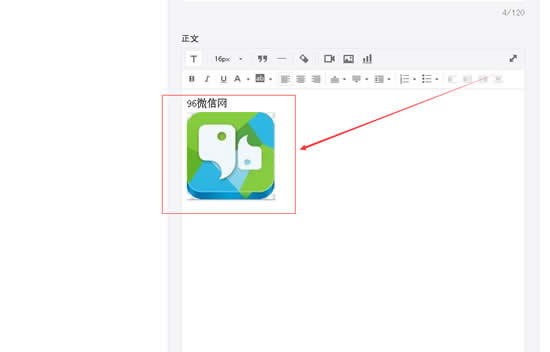
第二步:
保存好,在电脑上面预览一下,如下图:
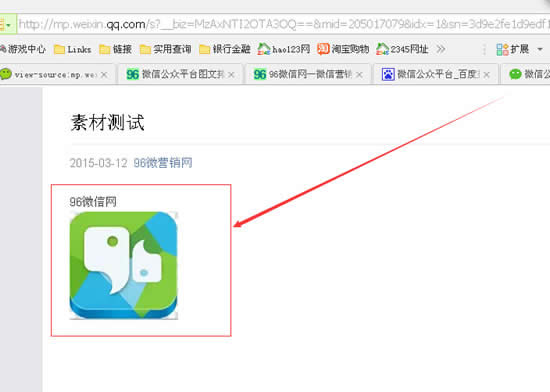
第三步:
右键点击图片属性获取图片地址。然后复制图片地址,复制地址链接到/640 即可。如下图
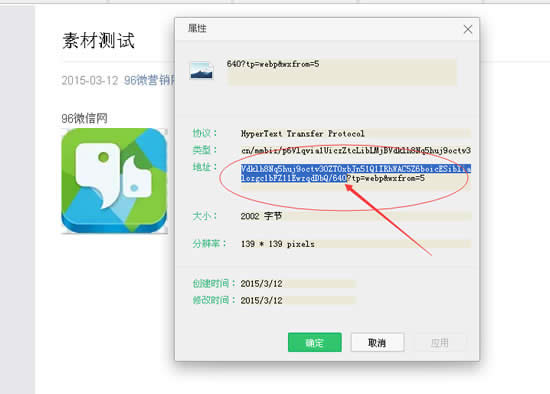
第四步:
进入96微信编辑器,编辑框左上角有一个“HTML”点击查看,如下图:
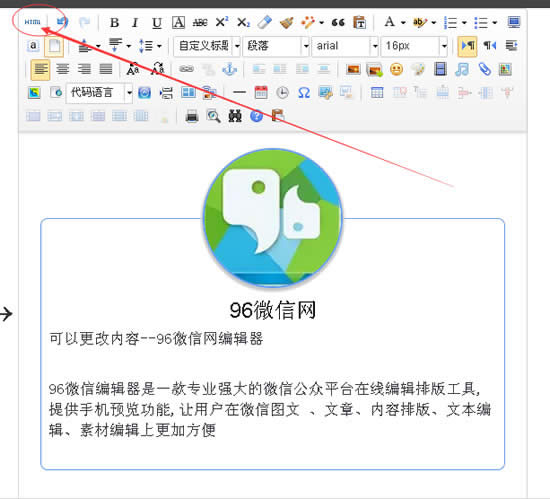
第五步 :
找到图片地址,然后把你复制的图片地址替换你找到的地址。
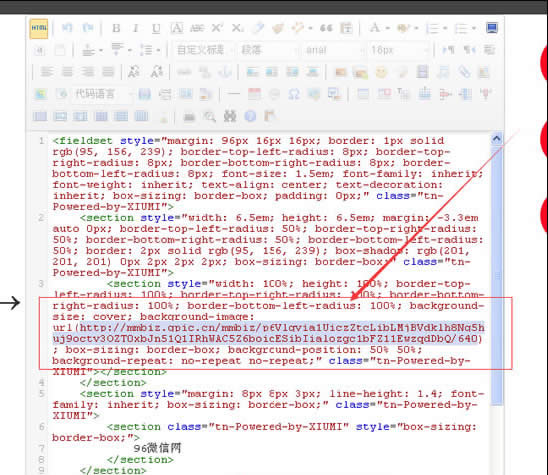
第六步:
替换好,然后在点击编辑框左上角有一个“HTML”然后,这样图片就替换成功了。然后在修改文章字体等。
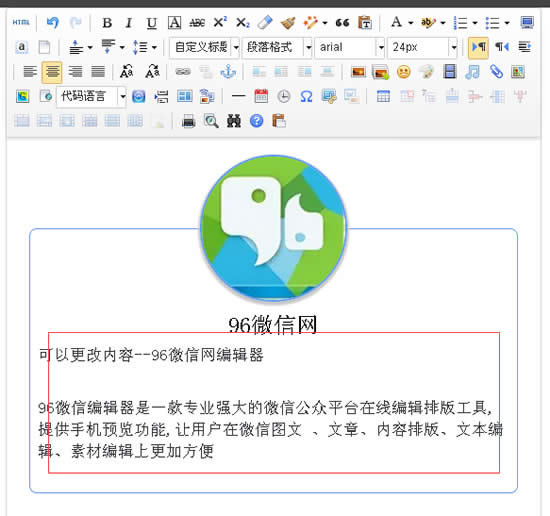
第七步:
修改好,复制,粘贴 到微信公众平台后台。
学习教程快速掌握从入门到精通的电脑知识
……

